Щоб зробити ідеальний знімок, потрібно багато працювати. У багатьох ситуаціях використання таймера камери може заощадити багато часу. Цей інструмент для камери може врятувати життя, коли ви один, і вам не комфортно просити когось іншого зробити ваше фото. Це також зручно для групових знімків, тому ніхто не залишиться осторонь. Налаштування таймера на камері вашого iPhone – просте завдання, яке займає всього пару секунд.

У цьому посібнику ми поговоримо про те, як можна встановити таймер у програмі «Камера» на вашому iPhone. Крім того, ви дізнаєтеся, як зробити кілька одночасних знімків за допомогою таймера камери iPhone.
Як встановити таймер на камері iPhone
Таймер вашої камери зручний з кількох причин. Якщо ви та ваші друзі хочете зробити груповий знімок, але немає нікого, хто б зробив знімок, таймер — ваш найкращий друг. З іншого боку, якщо ви самі і хочете сфотографувати, але не віддаєте телефон незнайомцям, просто ввімкніть таймер, і ви готові до роботи. У деяких ситуаціях є хтось, хто може зробити знімок, але вони просто не знають, як це зробити правильно. Ви можете розташувати свій iPhone під потрібним кутом і зробити фото за допомогою таймера.
Звичайно, ви можете зробити всі ці фотографії за допомогою селфі-камери, але це не те саме. Селфі дають набагато менше місця, навіть якщо ви використовуєте селфі-палку. Більше того, групові селфі-зйомки зазвичай розбиті, і місця для всіх не вистачить. Якщо ви подорожуєте зі своїми друзями до красивого місця, вся суть фотографії полягає в тому, щоб зафіксувати фон.
Вам не потрібно встановлювати будь-який спеціальний додаток, щоб зробити фото за допомогою таймера, оскільки це вбудована функція в рідній програмі Камера вашого iPhone. Незалежно від того, чи хочете ви робити фотографії за допомогою задньої камери або селфі-камери, таймер знаходиться там же. Якщо ви використовуєте камеру свого телефону, ви можете вибрати між двома таймерами: три секунди та 10 секунд. Вибір затримки вирішувати вам, але якщо на фотографії більше людей, чим більше часу у вас буде на підготовку та зайняти позицію, тим краще.
Якщо ви хочете встановити таймер на камеру свого iPhone, ось що вам потрібно зробити:

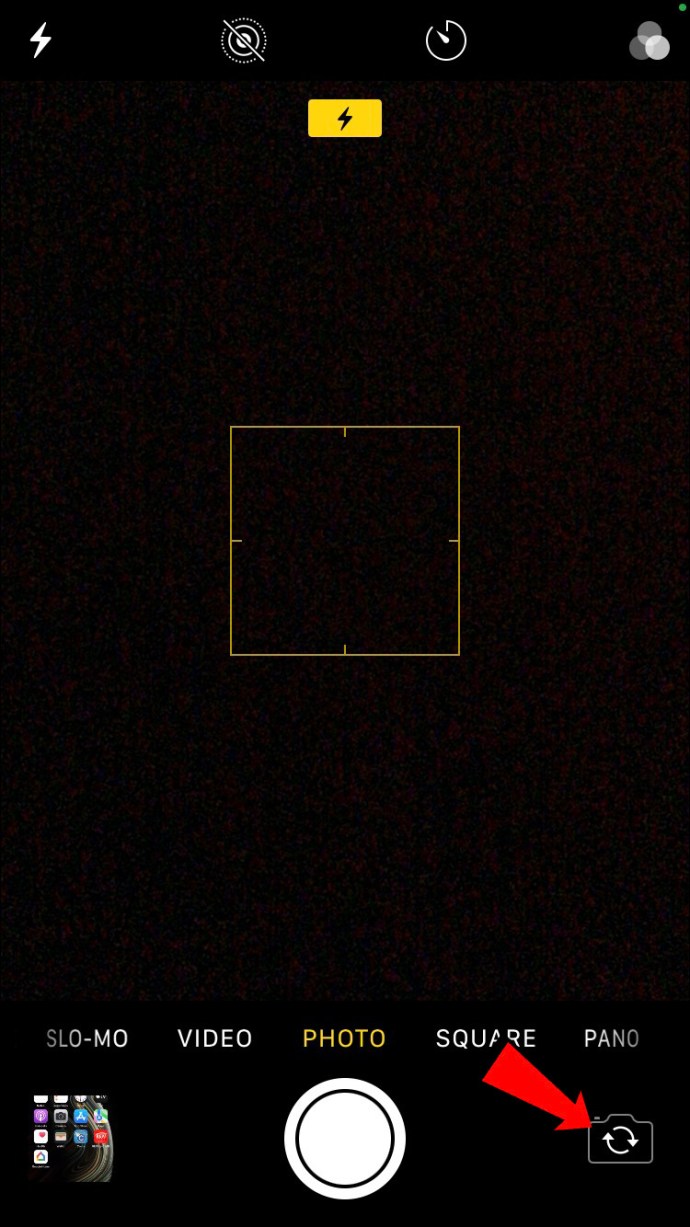



Що чудово в таймері камери iPhone, так це те, що для кожної секунди зворотного відліку камера запускає швидкий спалах. Це дозволить вам точно знати, скільки часу у вас залишилося до зйомки фотографії. Якщо ви хочете вимкнути таймер і нормально використовувати камеру iPhone, торкніться значка таймера ще раз і виберіть опцію «Вимкнути» зліва.
Якщо у вас iPhone 13 Pro або iPhone 13 Pro Max, ви можете використовувати таймер, щоб зробити фото за допомогою програми «Камера».
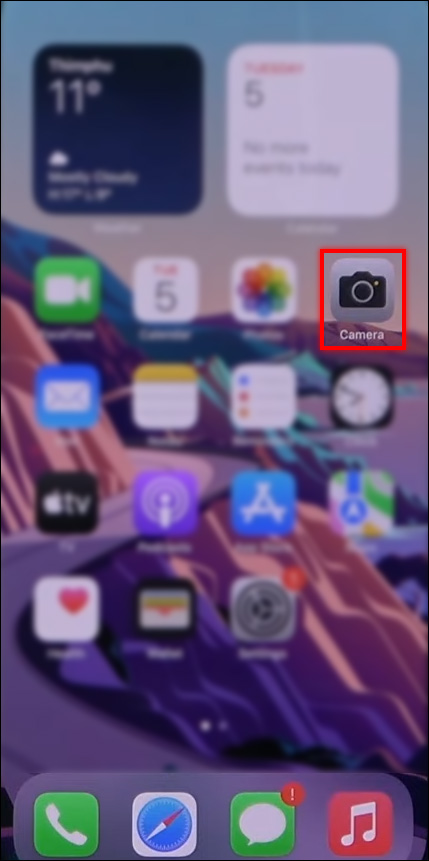
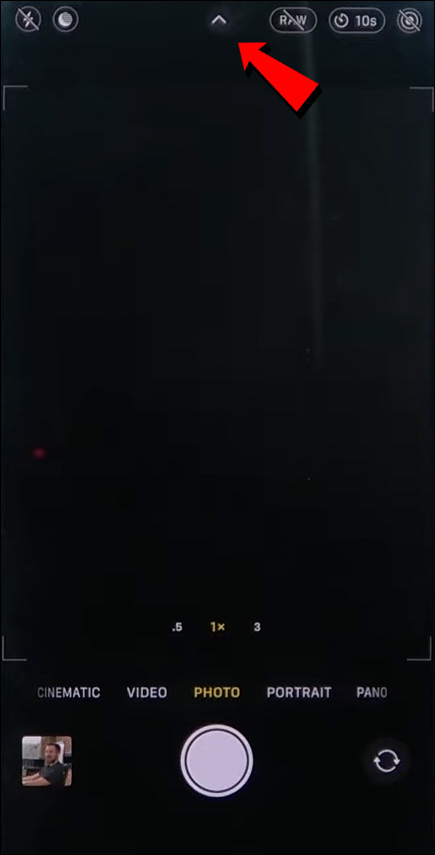
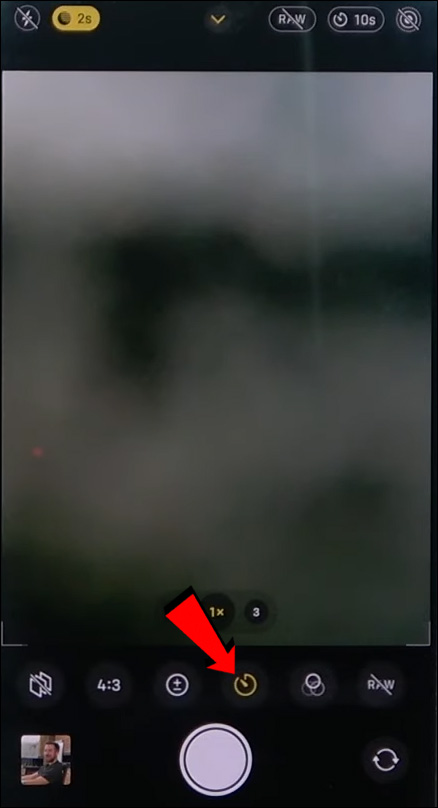
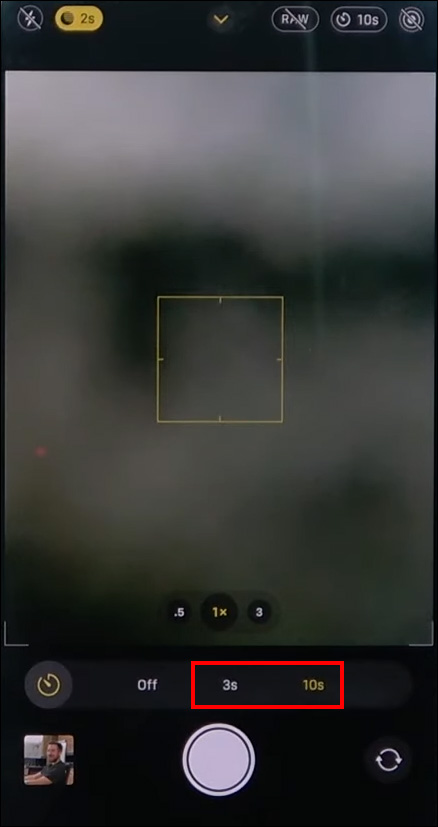
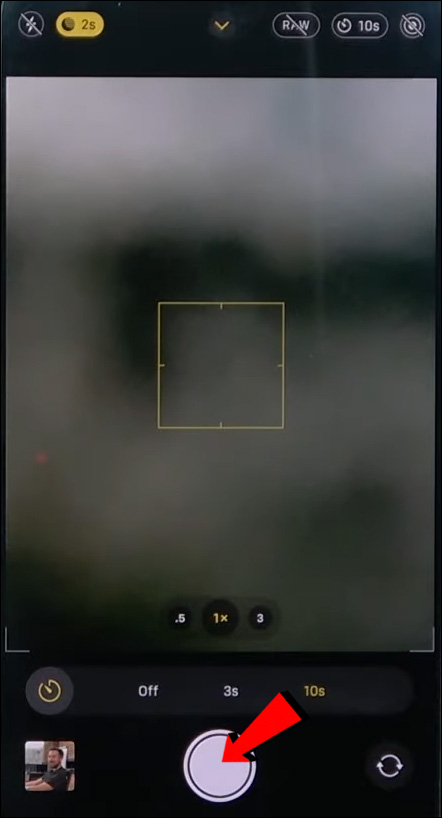
Ось і все. Ви успішно зробили фото за допомогою автоспуску. Щоб отримати бонус, переконайтеся, що ви помістили свій iPhone на стійку поверхню. Використання штатива — найкращий варіант, але якщо у вас його немає, просто покладіть телефон на маленький предмет і переконайтеся, що він залишається на місці. З інструментом таймера вам не доведеться мати справу з тремтінням рук, розмитими фотографіями чи чийсь великий палець випадково потрапив у кадр.
Як зробити кілька фотографій за допомогою таймера на вашому iPhone
Незалежно від того, який варіант зворотного відліку ви виберете, три секунди чи 10 секунд, ваш iPhone зробить 10 фотографій одночасно, які інакше називають серійними зображеннями. Це дуже корисна функція, яка дозволяє вашій камері робити кілька знімків одночасно. Це також заощадить вам багато часу, оскільки вам не потрібно буде ходити вперед і назад, щоб натискати кнопку зйомки для кожної фотографії.
Серійний режим увімкнено за замовчуванням у налаштуваннях камери. Його дуже легко відключити, і ви навіть можете зробити це випадково. Чи хочете ви використовувати режим серійної зйомки разом із автоспуском, вирішувати вам.
Немає призначеної кнопки чи параметра, який дозволяє вмикати та вимикати режим серійної зйомки. Як ми вже говорили, він включений за замовчуванням. Однак, якщо ви не можете ввімкнути режим серії, це може означати дві речі. Увімкнено параметр Живе фото, портретний режим або обидва. Щоб робити серійні знімки, ці два режими потрібно вимкнути.
Давайте подивимося, як ви можете робити серійні фотографії за допомогою таймера камери iPhone:

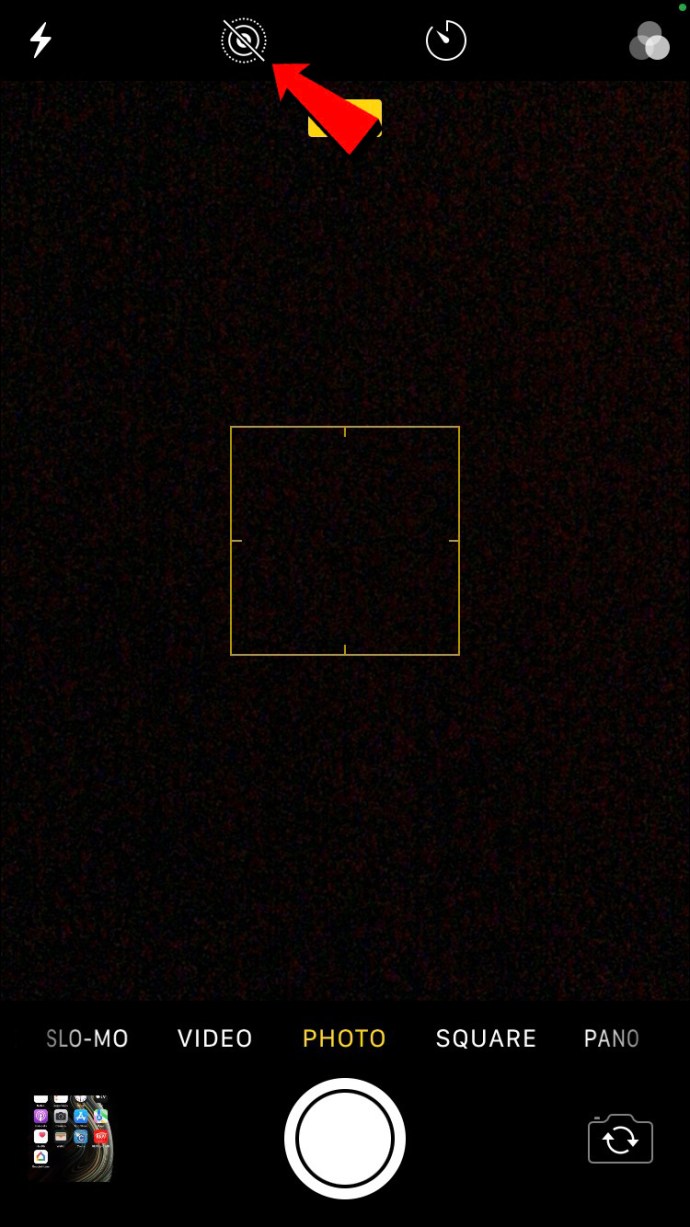



Навіть якщо ви натиснули кнопку зйомки лише один раз, камера все одно зробить 10 фотографій. У режимі серійної зйомки зручно те, що він дозволяє сортувати між цими 10 фотографіями, тож ви можете видалити погані фотографії та зберегти хороші. Якщо вам цікаво, як це зробити, виконайте наведені нижче дії.

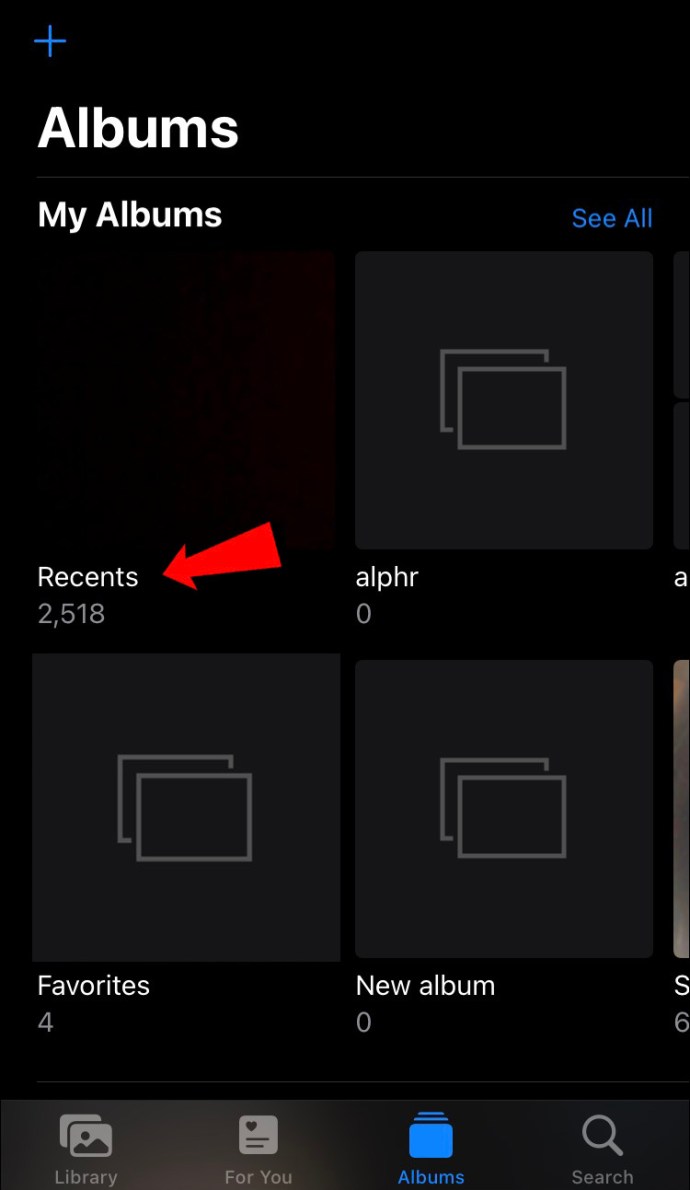
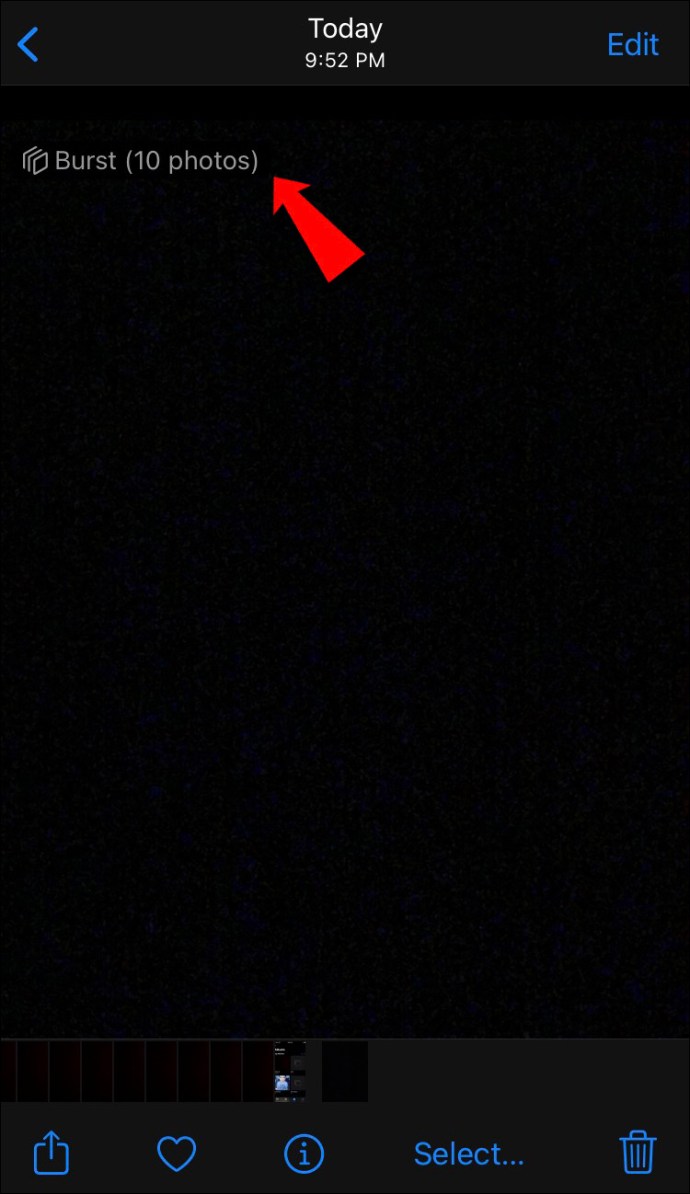
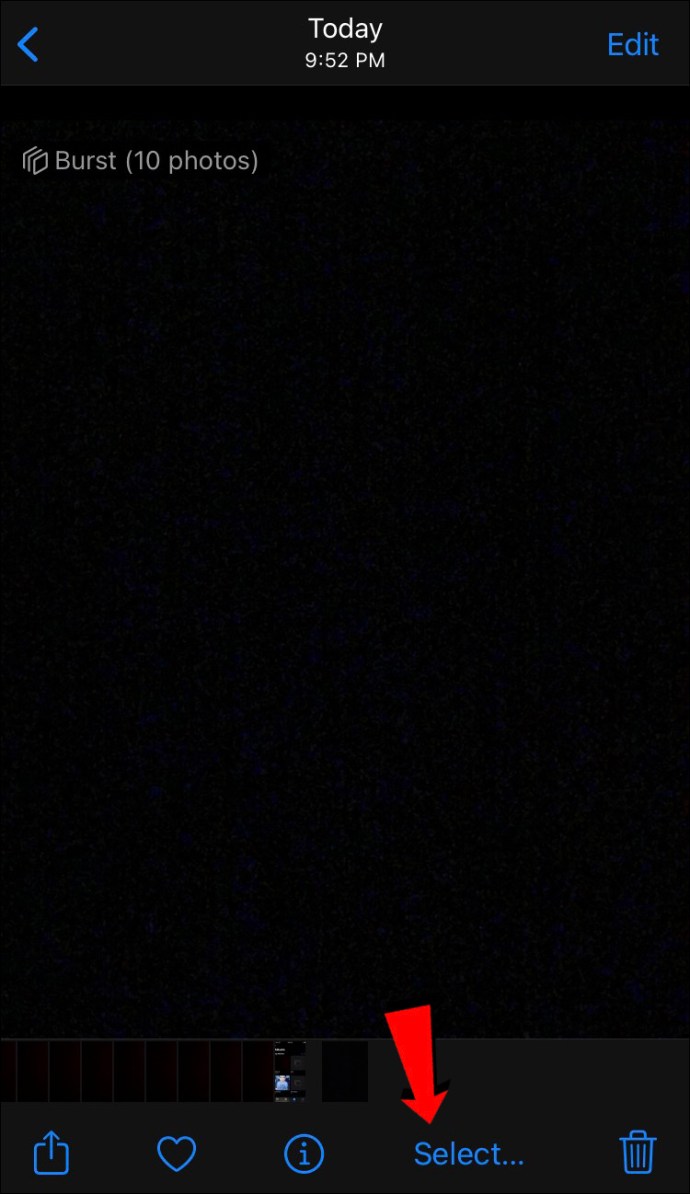
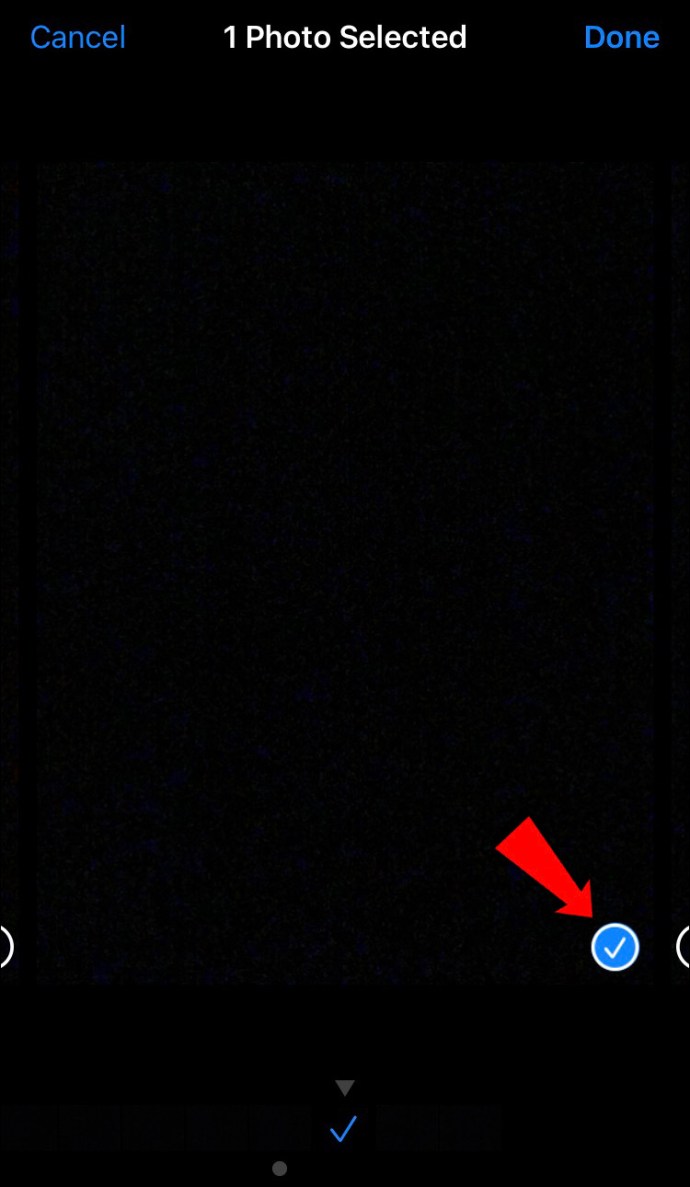
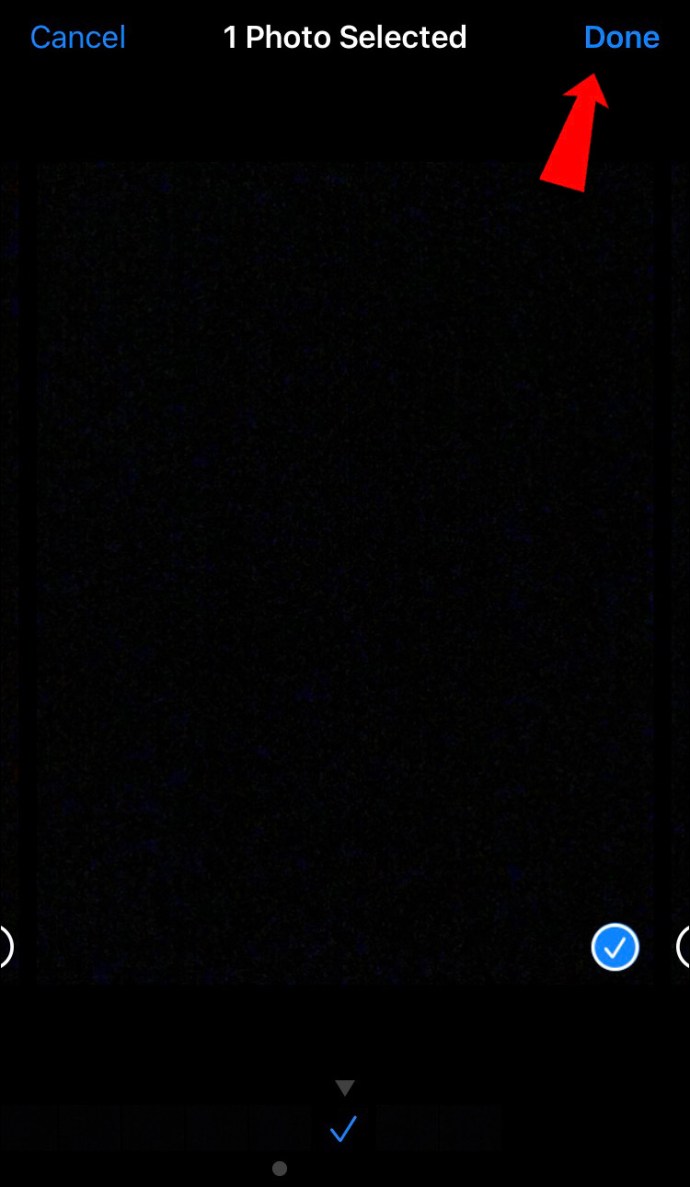
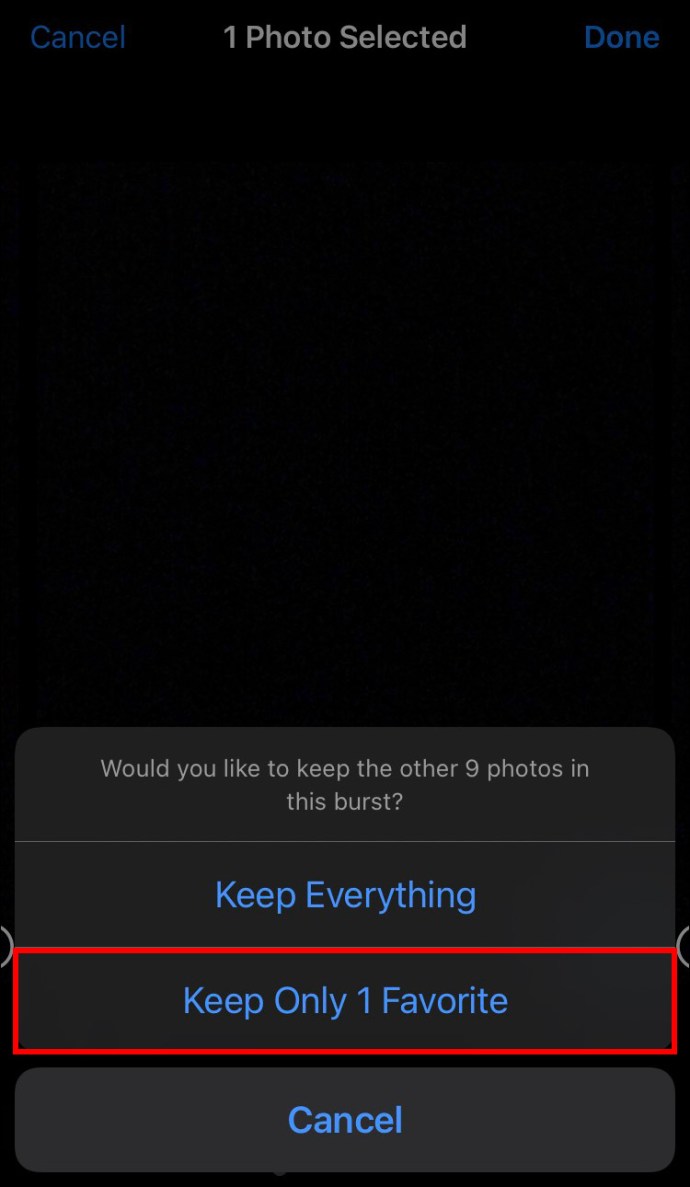
Це призведе до негайного переміщення поганих фотографій у кошик, тому вам не доведеться видаляти кожну фотографію окремо.
Робіть фотографії за допомогою iPhone, як професіонал
Фотографії, які ви робите за допомогою iPhone, можуть вийти неймовірними, якщо ви вмієте правильно користуватися камерою. Існує багато прийомів, які допоможуть вам покращити свої навички фотографування, а автоспуск є одним із найпростіших. Цей інструмент камери дозволяє робити фотографії з друзями або з собою, коли немає нікого, щоб зробити фото. Це економить ваш час, а фотографії виходять у сто разів кращими за селфі.
Чи використовували ви коли-небудь таймер у програмі «Камера» на своєму iPhone? Чи знаєте ви, як користуватися цією функцією? Як вийшли фотографії? Дайте нам знати в розділі коментарів нижче.

